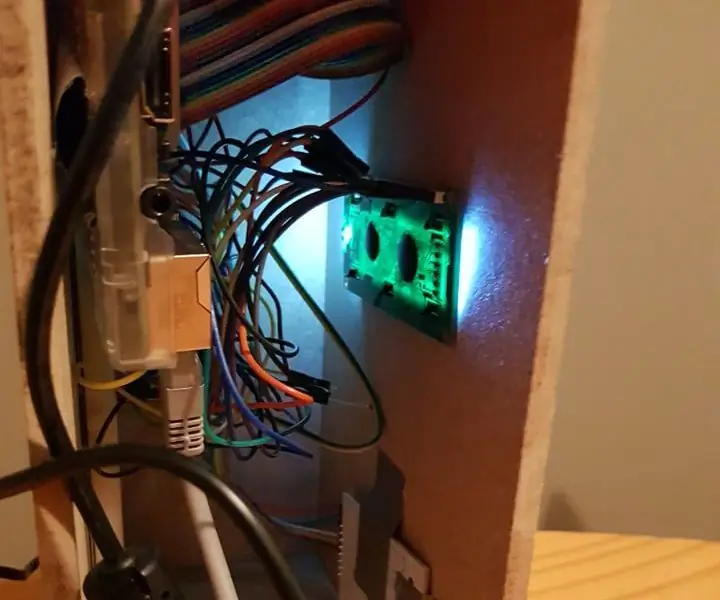
תוכן עניינים:
- מְחַבֵּר John Day [email protected].
- Public 2024-01-30 09:15.
- שונה לאחרונה 2025-01-23 14:46.
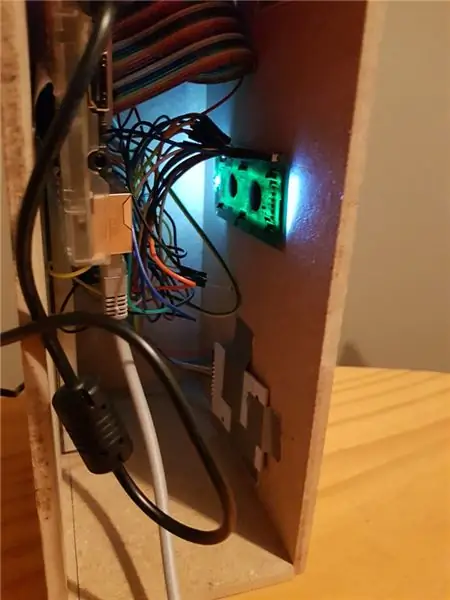
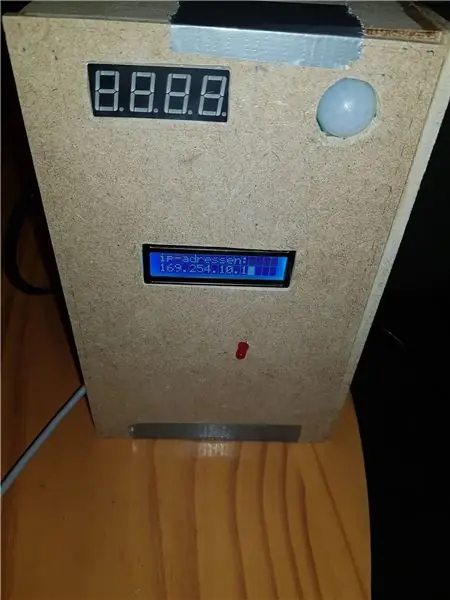

עבור מערכת תג זו תזדקקו למספר רכיבים אלקטרוניים.
- פטל פי 3B
- ארדואינו אונו
- זַמזָם
- Led אדום ו LED ירוק
- PIR
- תצוגת אל סי די
- סורק RFID
- שעון בזמן אמת
- 4 x 7 מגזרי תצוגה
- הרבה חוטי מגשר
שלב 1: תוכנית פריצה
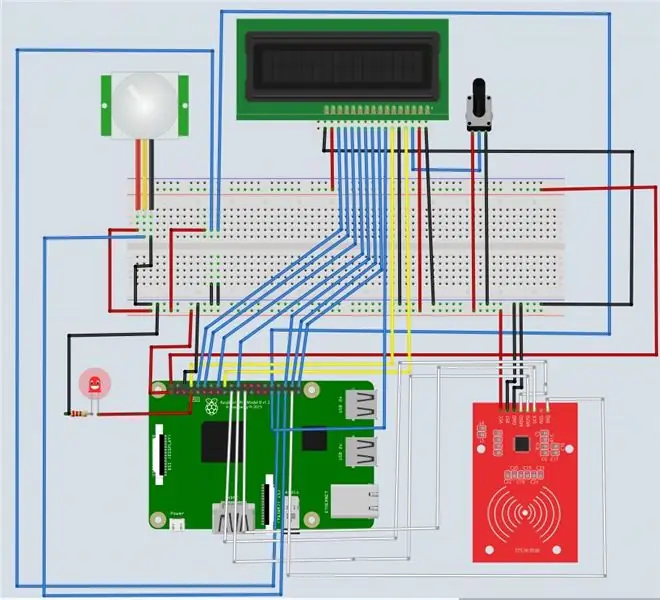
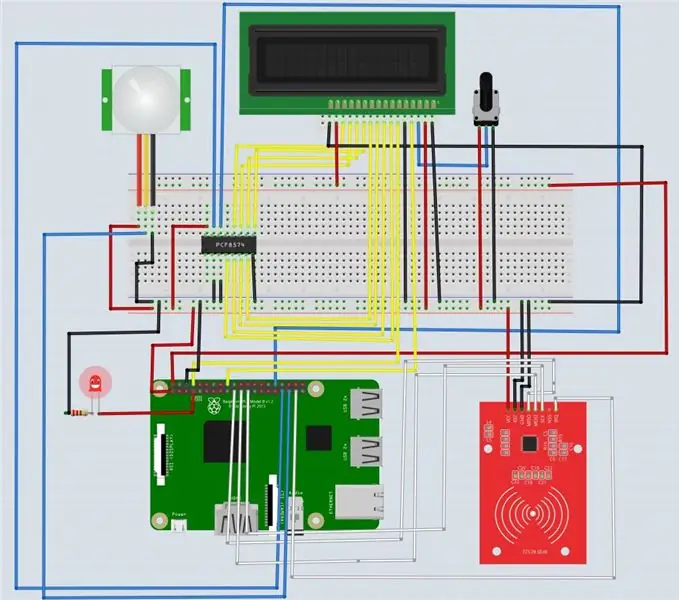
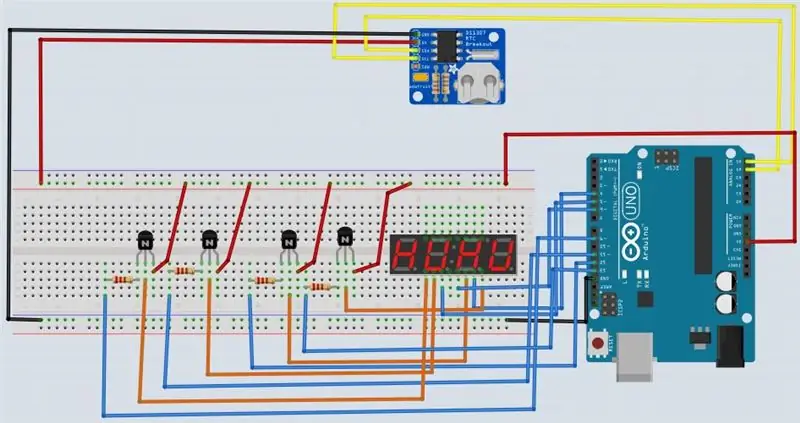
כך חיברתי את הרכיבים שלי ל- Raspberry Pi 3B שלי ול- Arduino Uno שלי.
לחיבור מסך LCD אתה יכול להשתמש ב- I2C. אם נותרו לך מספיק סיכות GPIO על הפטל שלך, אין צורך להשתמש ב- I2C.
כאן תוכלו לראות את הקשר עם ובלי I2C.
שלב 2: מסד הנתונים


ראשית הכנתי את מסד הנתונים במחשב שלי באמצעות MySQL Workbench.
- הדבר הראשון שאתה צריך לעשות בעת הקמת מסד נתונים הוא ניסוח הרעיונות שלך.
- אחרי זה אתה עושה סקיצה מנורמלת
- כשתסיים לשרטט הגיע הזמן לעצב את הסקיצות ב- Workbench.
לפרויקט זה אתה צריך 3 טבלאות:
- אחד לצוות
- אחד שבו אתה שומר את הנתונים מפני ה- RFID
- אחד עבור מיקודים ומקומות
לאחר שמסד הנתונים שלך יעלה, תוכל לשים אותו ב- Raspberry Pi שלך. בסרטון אתן הדרכה קצרה כיצד לשים את מסד הנתונים MySQL Workbench שלך על ה- Raspberry Pi שלך.
שלב 3: חשיבה על חומרים


- איך אתה רוצה שמערכת התג שלך תיראה?
- באיזה חומר היית רוצה להשתמש?
- האם הוא צריך לעמוד, לתלות, לשכב, …?
אלה כל הדברים שאתה צריך לחשוב עליהם כשאתה מייצר את המעטפת. כפי שאתה יכול לראות בתמונות, הכנתי את שלי מעץ. ציירתי את כל מה שחשבתי על נייר, הלכתי לחנות העשייה המקומית וקניתי קצת עץ ודבק. עשיתי חורים בעץ כדי להכניס את הרכיבים שלי.
שלב 4: גב וחזית
חזיתי
בניתי אתר משתמש שבו המשתמשים יכולים לשים נתונים במסד הנתונים או שבו הם יכולים למחוק אותם אם יש צורך בכך. עבור האתר עצמו השתמשתי ב- HTML וב- CSS ובשביל האנימציות והחיבור עם מסד הנתונים השתמשתי ב- JavaScript.
סוף אחורי
הקצה האחורי מיועד לתקשורת בין מסד הנתונים והקצה הקדמי. הקוד שאתה שם על ה- Raspberry Pi שלך. הוא מיוצר בפייתון. זהו קוד ה- Python שלי.
שלב 5: סיום התוצאה
זו התוצאה הסופית! מקווה שאהבת את זה.
מוּמלָץ:
מערכת אוטומציה ביתית עם צריכת חשמל נמוכה במיוחד: 6 שלבים (עם תמונות)

מערכת אוטומציה ביתית עם צריכת חשמל נמוכה במיוחד: בפרויקט זה אנו מראים כיצד תוכל לבנות מערכת אוטומציה ביתית מקומית בסיסית בכמה צעדים. אנו הולכים להשתמש ב- Raspberry Pi אשר ישמש כמכשיר WiFi מרכזי. בעוד שבצמתי קצה אנו הולכים להשתמש בקריקט IOT לייצור סוללה
הכנת מערכת 5V פוטו -וולטאית משלך: 4 שלבים (עם תמונות)

יצירת מערכת 5V פוטו-וולטאית משלך: היא משתמשת בממיר באק כפלט 5V לטעינת הסוללה (Li Po/Li-ion). וממיר Boost לסוללת 3.7V ל- 5V USB למכשירים הדרושים 5 V. בדומה למערכת המקורית שמשתמשת בסוללת חומצת עופרת כטעינה לאחסון אנרגיה על ידי
כיצד להתקין מערכת הפעלה Raspbian ב- Raspberry Pi באמצעות תוכנת NOOBS וסמארטפון: 6 שלבים

כיצד להתקין מערכת הפעלה Raspbian ב- Raspberry Pi באמצעות תוכנת NOOBS וסמארטפון: שלום לכולם! היום במדריך זה אני מראה לך באיזו קלות התקנה מערכת הפעלה Raspbian ב- Raspberry Pi באמצעות תוכנת NOOBS וסמארטפון
מערכת מיון צבעים: מערכת מבוססת ארדואינו עם שתי חגורות: 8 שלבים

מערכת מיון צבעים: מערכת מבוססת ארדואינו עם שתי חגורות: הובלה ו/או אריזה של מוצרים ופריטים בתחום התעשייתי מתבצעת באמצעות קווים המיוצרים באמצעות מסוע. חגורות אלה עוזרות להעביר את הפריט מנקודה אחת לאחרת במהירות מסוימת. חלק ממשימות העיבוד או הזיהוי עשויות להיות
כיצד להתחבר ולהגדיר מערכת מדפים מיני HiFi (מערכת סאונד) בצורה נכונה: 8 שלבים (עם תמונות)

כיצד להתחבר ולהקים כראוי מערכת מדף מיני HiFi (מערכת סאונד): אני אדם שנהנה ללמוד על הנדסת חשמל. אני תיכון בבית הספר אן ריצ'רדס למנהיגות צעירות. אני הופך את זה להנחיה לעזור לכל מי שרוצה ליהנות מהמוזיקה שלו ממכשיר מדף מיני LG HiFi
